Deze game kan problemen opleveren aan mensen die HDR op Windows gebruiken wanneer ze het proberen te spelen op volledig scherm of grensloze fullscreen. De gids vertelt over het probleem en suggereert een aantal manieren om het op te lossen.
Het probleem
Project Zomboid lijkt problemen te maken op Windows wanneer HDR is ingeschakeld. Wanneer de game zich in het volledige scherm of grenzoze volledige schermmodus bevindt, HDR schakelt elke keer uit dat u op het venster klikt.
Voor mij, Het probleem is intenser omdat mijn hele monitor zichzelf moet resetten, leidend tot een black -out voor 2-3 seconden wanneer HDR wordt ingeschakeld of uitgeschakeld. Dit betekent dat als ik per ongeluk op het scherm klik of per ongeluk op de Windows-toets druk, Ik ervaar een paar seconden zwart scherm. Aanvullend, Zodra ik terug op het spel klik, Nog een paar seconden zwart scherm komen voor.
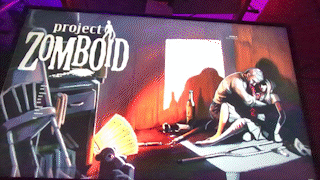
Gezien de aard van Project Zomboid, Zelfs een paar seconden zwart scherm kan leiden tot een gebeten of een onmiddellijke dood. Ik heb de Steam Discussiepagina gecontroleerd en ontdekt dat ik niet de enige ben waarmee dit probleem wordt geconfronteerd. Hoewel er enkele voorgestelde oplossingen zijn, Geen van hen past bij mijn voorkeuren. Dus, Ik heb mijn probleemoplossende vaardigheden gebruikt om mijn eigen oplossing te vinden, En in deze gids, Ik zal beide oplossingen delen.
Repareren #1: Schakel HDR uit
De eenvoudigste en meest directe oplossing is om naar uw Windows -instellingen te gaan en HDR volledig uit te schakelen. Het kan teleurstellend aanvoelen, Vooral als u in een HDR -monitor heeft geïnvesteerd, Maar dit is een snelle oplossing voor degenen die gewoon een eenvoudige oplossing willen.
Hier zijn de stappen:
- Open Windows -instellingen.
- Kies ‘Display.’
- In de ‘helderheid & kleur’ sectie, Zoek ‘gebruik HDR.’
- Zorg ervoor dat u de knop uitschakelt om 'uit te schakelen.’
Houd er rekening mee dat je het handmatig kunt weer aandoen met dezelfde stappen nadat je klaar bent met spelen.
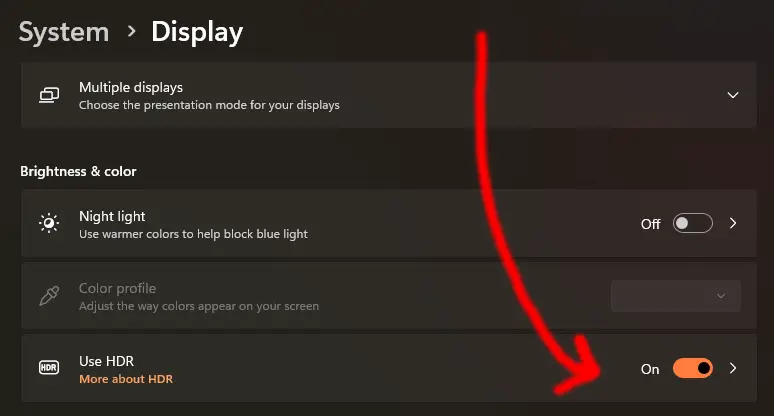
Repareren #2: Voer project Zomboid uit in de venstermodus
Je zult niet worden geconfronteerd met het probleem van HDR die in- en uitschakelt als je het spel instelt op de venstermodus. Als je het goed hebt om de Windows -titelbalk en taakbalk op het scherm te hebben tijdens het spelen (die ik persoonlijk niet kan verdragen), U kunt naar het in-game optiesmenu gaan en het schakelen naar de venstermodus om het HDR-probleem te voorkomen.
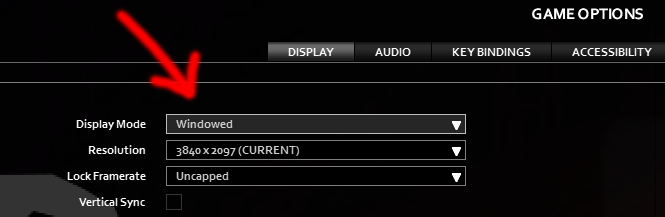
Repareren #3: Hack raamstijlen
Als het wijzigen van de HDR -instellingen voordat het spel speelt, is het te hinderlijk, of als het omgaan met de afleidingen van de taakbalk en Menubar in de raammodus even ongewenst is, Ik heb een andere optie voor je. We zullen de game in de venstermodus uitvoeren, en gebruik vervolgens een PowerShell -script om toegang te krijgen tot enkele System32 -methoden om de Menubar uit het spelvenster te verwijderen. Het eindresultaat zal er in wezen hetzelfde uitzien als randloos volledig scherm zonder het HDR -probleem tegen te komen.
Volg deze stappen:
- Download hier een kopie van mijn script: Link naar script
Het script bestaat uit twee delen:
pz.ps1: PowerShell -scriptbestand met code om methoden van user32.dll te halen om te zoeken naar een venster met de naam “Project Zomboid” en breng het styling en de maatvoering van het venster aan.PZ_Window_Fix.bat: Batch -bestand dat PowerShell lanceert en looptpz.ps1.
Het maakt niet uit waar u de bestanden plaatst; Ze moeten gewoon in dezelfde map zitten.
Opmerking: Mijn script is ontworpen voor een 4K -monitor. Als u een andere schermresolutie hebt, open pz.ps1 met Kladblok of een vergelijkbare teksteditor, en verander de waarden bovenaan van 3840 en 2160 tot de breedte en hoogte van uw scherm.
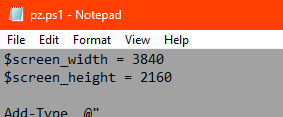
Als u een scherm van 1080p heeft, bijvoorbeeld, Zorg ervoor dat u het script aanpast door de waarden te wijzigen in 1920 en 1080.
Na het configureren van het script voor uw schermformaat, volg deze stappen:
- Lanceer de game, ervoor zorgen dat het in de venstermodus wordt uitgevoerd en het venster is niet gemaximaliseerd.
- Dubbelklik
PZ_Window_Fix.bat.
Deze actie voert het script uit, De randen verwijderen uit het spelvenster en het scherm vullen.
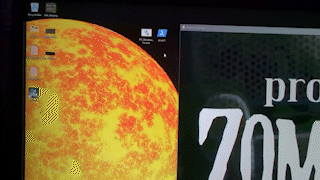
Er is een kleine ergernis waarvoor ik nog geen oplossing heb gevonden. Af en toe, De taakbalk kan aan de onderkant van het spelvenster vast komen te zitten, zelfs als deze zich in de focus is. Om dit probleem op te lossen, volg deze stappen:
- Na het uitvoeren van het script, Ga naar de game -instellingen.
- Wijzig de resolutie terug naar uw schermformaat.
Dit zou het probleem moeten oplossen en ervoor zorgen dat de taakbalk niet voortdurend de onderkant van het spelvenster overlapt wanneer deze gefocust is.
Dat is alles wat we vandaag hiervoor delen Project Zomboid gids. Deze handleiding is oorspronkelijk gemaakt en geschreven door Sunderbraze. Voor het geval we er niet in slagen deze handleiding bij te werken, U kunt de laatste update vinden door dit te volgen link.
